Immissioni nella finestra Network Configuration (OKC)[Could not compute source languages]
Per collegare in rete la macchina per maglieria con altre macchine per maglieria o con un sistema per l'elaborazione di disegni, è necessario configurare e attivare la rete sulla macchina per maglieria Mediante la finestra Network Configuration.
- 1
- Toccare il tasto Configure Network nella finestra Basic Settings.

- Si apre la finestra Network Configuration.
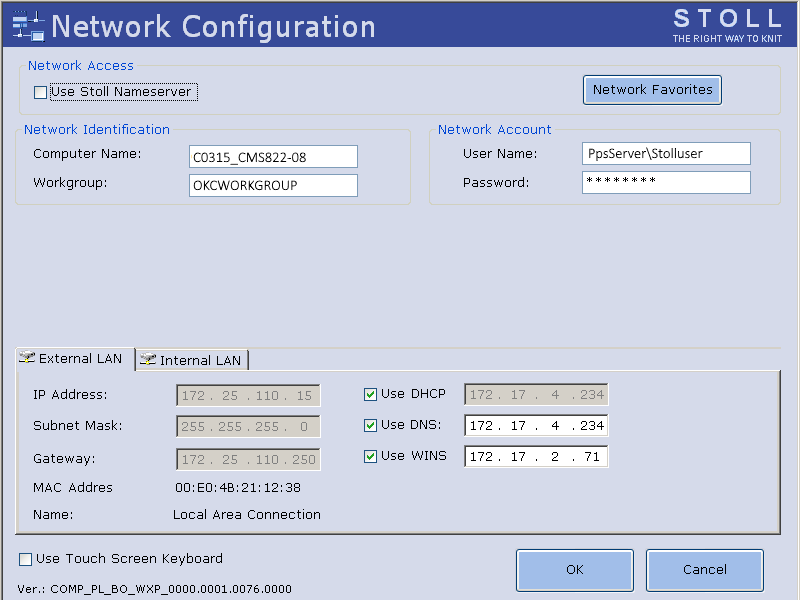
In questa finestra si immettono tutti i parametri di rete necessari. I valori vengono immessi con la tastiera interna (sullo schermo) o con una tastiera esterna.
Riquadro | Campo | Descrizione |
|---|---|---|
|
| Per accedere alla rete ricorrere a Stoll Nameserver. |
Pulsante | Richiamare l'elenco dei computer definiti nella finestra di dialogo Network Favorites. | |
|
| L'immissione di un nome (macchina) è necessaria per consentire ad altri utenti della rete l'accesso a questa macchina. Il nome consente di identificare la macchina nella rete. Le descrizioni in merito alla macchina vengono immesse nel campo Description. |
| Affinché possano comunicare tra di loro, tutte le macchine per maglieria devono risultare nello stesso Workgroup. Questa casella di modifica deve essere pertanto compilata. Se si tratta di una rete all'interno di un'azienda, rivolgersi all'amministratore di rete per un nome idoneo di un gruppo di lavoro. | |
|
| Per poter utilizzare unità e cartelle condivise in rete, l'utente deve essere noto in rete con la rispettiva password. |
| ||
|
| Ogni macchina (computer) deve presentare all'interno di una rete un indirizzo IP univoco. Il protocollo di rete TCP/IP comunica tramite questo indirizzo IP con le singole macchine. La ripartizione delle reti avviene in cosiddette classi di rete. Il programma assegna automaticamente per ogni macchina un indirizzo di rete personalizzato, visualizzato a sua volta qui. |
| Per ogni macchina, il programma compila automaticamente questo campo con un valore per sottoinsieme di reti Class B. | |
| Un Gateway consente la connessione tra sottoinsiemi di reti. | |
| Avvalendosi di un server corrispondente, il DHCP (Dynamic Host Configuration Protocol) consente l'assegnazione dinamica di un indirizzo IP e di altri parametri di configurazione a computer (macchine) in rete. | |
| Domain Name Services via server DNS. | |
| Media Access Control Address. | |
| Nome della scheda di rete. | |
| Impostazioni per il controllo interno. | |
| Impostazioni per Wireless LAN. | |
Le impostazioni per Internal LAN sono solo a scopo di sviluppo e non devono essere modificate.
Gli indirizzi IP Ethernet da 192.168.0.0 a 192.168.0.255 sono riservati per macchine OKC e non devono essere utilizzati nella rete dell'azienda.
Per visualizzare la tastiera sullo schermo:
- 1
- Attivare la casella di controllo
 .
.
- Con un clic su una casella di modifica si apre la tastiera sullo schermo.
Per immettere nomi macchina (nome del computer):
- 1
- Nella casella di modifica toccare .
- Appare la tastiera sullo schermo.
- 2
- Immettere nella casella di modifica un nome a scelta (max. 15 caratteri) per la rispettiva macchina per maglieria.
- oppure -
Lasciare invariata l'impostazione standard.
Per immettere il nome utente e la password:
Prima che si possa accedere alle risorse di rete, l'amministratore di rete deve aver impostato un nome utente e la password corrispondente.
- 1
- Digitare il nome utente (max. 15 caratteri) nella casella di modifica .
Davanti del nome utente occorre immettere anche il nome del computer, come riportato qui di seguito:
computer\user (massimo 15 caratteri). computer indica qui un computer centrale o un dominio.
- 2
- Nella casella di modifica immettere la password corrispondente (massimo 15 caratteri).
- Per ogni carattere immesso viene visualizzato un * (asterisco).
Per immettere il gruppo di lavoro (Workgroup):
- 1
- Nella casella di modifica , digitare il nome del gruppo di lavoro/gruppo macchine per questa macchina (5-15 caratteri).
- oppure-
- 2
- Lasciare invariata l'impostazione standard.
Per immettere la descrizione della macchina (Description):
- 1
- Immettere nella casella di modifica una descrizione esauriente di questa macchina (max. di caratteri 50).
Per confermare le immissioni e chiudere la finestra:
- 1
- Confermare l'immissione con OK.
 : Non modificare qui le impostazioni!
: Non modificare qui le impostazioni!